
wacom数位板ctl672驱动主要特性
1、2048级压感,自然的笔体验
Wacom无源无线电磁压感笔技术,无需更换电池或充电,笔身设计坚固耐用。2048级压力感应可以体现更多绘画细节定位比较准确,延迟少,真实再现您的作品。支持多种规格笔尖标准,毛毡,柔韧、弹性笔尖,满足不同创意需求,可额外选购
2、多种数字画布供你选择
选择适合你的尺寸。小号款式的桌面占用面积小,但依然提供足够的工作空间供你施展创创意。中号款式拥有更大的操作区,宽幅笔触不在话下,让你有更多空间挥洒自己的灵感。两款都非常小巧紧凑,可以轻松装进笔记本电脑包
3、安装设置简单便捷
无论你的创意如何, One by Wacom都能够助你轻松完成。这款数位板可提供你需要的一切,没有任何冗杂功能,令你轻松开始新的项目。只需通过USB连接线与Mac或PC进行连接,下载并安装驱动程序即可投入使用。着手项目创作就是如此简单。
wacom数位板ctl672驱动产品参数
产品系列:One by Wacom
感应方式:电磁感应
压感级数:2048级
接口类型:USB
感应区尺寸:216x135mm
分辨率:2540lpi
wacom数位板ctl672驱动安装教程
1、将Wacom CTL-672与电脑连接,启动设备
2、然后在本站下载,解压驱动后双击“Wacomctl672_6.3.38.exe”
![]()
3、点击接受就会开始驱动的安装了
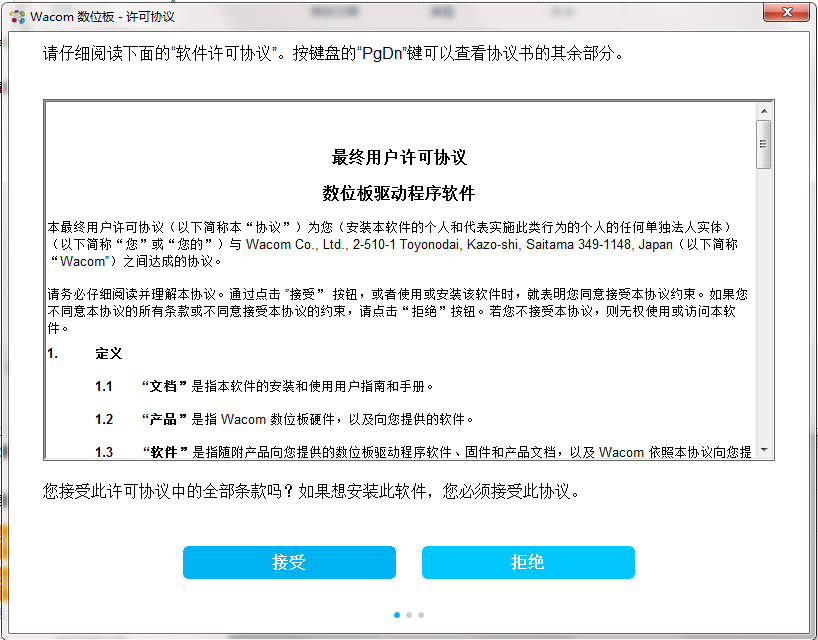
4、完成后重启电脑即可
5、重启后就可以使用Wacom CTL-672进行绘画了
wacom数位板ctl672驱动常见问题
数位板驱动程序未运行怎么办?
第一步:打开控制面板-管理工具-服务,找到:“Wacom professional service”,将其关闭一次,再打开即可。打开桌面刷新一遍,就好了。如果还不行,进行第二步!
第二步:如果第一步没用,就拔掉数位板的线,重复操作几次上述步骤。这个方法是100%有效,不用像很多人那样反复装卸驱动,一招解决!
wacom数位板ctl672驱动更新日志
1.优化内容
2.细节更出众,bug去无踪
华军小编推荐:
华军软件园小编推荐您下载wacom数位板ctl672驱动,小编亲测,可放心使用。另外华军软件园为大家提供的佳能mf4400打印机驱动、佳能Canon imageCLASS MF4752驱动、富士施乐Fuji Xerox WorkCentre 7835驱动、佳能lbp2900打印机驱动、富士施乐P355d打印机驱动程序也是还不错的软件,如果需要不妨下载试试!风里雨里小编等你!






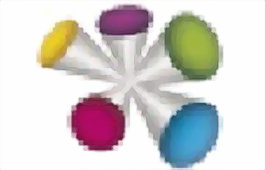

































有用
有用
有用